7 причин, почему глупо не использовать пресеты Lightroom – ФотоКто
Рубрика: «Это интересно / Юмор»
Автор: Eskant foto
Опубликовано: 30.03.2021 в 08:27:50
7 причин, почему глупо не использовать пресеты Lightroom
В наш цифровой век сделав фотографию, ты находишься лишь на половине пути. Еще необходимо ее отредактировать. К счастью, используя Adobe Lightroom в сочетании с действительно высококачественными пресетами, вы можете мгновенно получить восхитительные результаты, нежели быть расстроенным попыткой ее ретушировать.
Но сперва – что такое пресеты Lightroom?
Пресеты Lightroom – это коллекция настроек для редактирования фотографий, встроенная в Lightroom. Эти настройки позволяют в один клик редактировать фотографии гораздо более эффективнее, чем предпринимать все шаги по отдельности.
Вот 7 причин, почему было бы глупо не воспользоваться пресетами Lightroom:
Экономия времени
Используя пресеты Lightroom, всего лишь одним щелчком мыши вы можете мгновенно сделать ваше фото на 85-90% обработанным, а иногда одного щелчка достаточно, чтобы полностью завершить обработку! Чем редактировать фотографию от начала до конца, лучше потратить время на тонкую настройку процесса редактирования.
Простота в использовании
Изучение любого нового программного обеспечения может быть пугающим и требует времени на освоение. Действительно важно предпринимать шаги для серьезного изучения программы, но в то же время использование пресетов позволит вам сразу начать работу с Lightroom и редактировать фотографии так просто, как никогда прежде.
Разнообразие
Фотография выглядит лучше в черно-белой обработке или может сепия? Или возможно больше подойдут яркие цвета или винтажный стиль? Использование пресетов Lightroom даст вам массу творческих возможностей, которые позволят эффективно применить разные способы обработки и посмотреть, какой стиль наиболее подходит конкретной фотографии или даже всей фотосессии. Подсказка – при наведении курсора на другой пресет, Lightroom покажет вам предварительный просмотр того, как фото будет выглядеть с этим пресетом (в блоке Навигатор, вверху панели слева, в модуле Develop, смотрите скриншот выше).
пресеты для лайтрума
Согласованность
В процессе обработки целой фотосессии использование одних и тех же пресетов придаст вашим изображениям более равномерный и последовательный вид, в отличие от редактирования каждой фотографии по отдельности, что может послужить причиной разных настроек, а в последствии разрозненности серии фотографий.
Полная настраиваемость
У вас есть пресет, который вам нравится, но вы всегда немного регулируете цветность и контраст? Или возможно ваш личный стиль слегка видоизменился со временем? Вообще никаких проблем. Любой разработанный пресет, который вы используете в Lightroom, является полностью настраиваемым и сделать это можно несколькими щелчками мыши.
пресеты для лайтрума
Lightroom против Photoshop
В Lightroom встроены Пресеты, в Photoshop — Операции. Обе программы занимают свое место в рабочем процессе редактирования профессионального фотографа. Тем не менее, Lightroom является основным программным обеспечением как для профессионалов, так и для любителей. Его не только легче изучать и использовать по сравнению с Photoshop, но в Lightroom все ваши изменения останутся неразрушающими. Это означает, что оригинальные не редактированные фотографии всегда будут хранится в Lightroom, так что вы можете экспериментировать сколько угодно, не нарушая при этом исходные характеристики фотографии.
Пресеты + пакетная обработка = выигрышная комбинация
Одним из самых больших преимуществ использования Lightroom является возможность редактировать множество фотографий очень быстро путем пакетного редактирования, или синхронизации, применения настроек одной фотографии к многим другим. Если вы объедините высококачественные пресеты с пакетным редактированием в Lightroom, вы сможете существенно сократить время редактирования целого фотосета.
Теперь у вас есть большее представление о том, как с помощью пресетов Lightroom резко сократить время, затрачиваемое на обработку фотографий, при этом получить лучший результат и улучшить свою креативность. Потратьте освободившееся время на поиск новых пресетов.
Эта последняя коллекция пресетов включает семь различных тем, так что вы можете легко найти и использовать тот пресет, который наиболее подходит к вашей фотографии, не тратя при этом лишнего времени. Вы найдете пресеты, предназначенные для портретов, потрясающие пресеты для черно-белых фотографий и сепии, для пейзажной, уличной фотографии, винтажные пресеты и многое другое.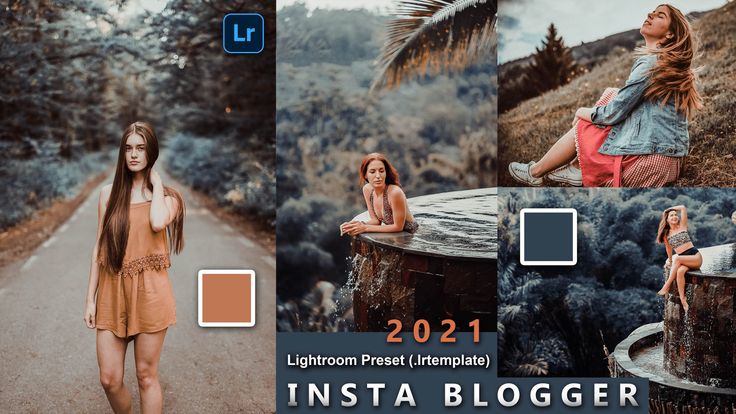
Не имеет значения профессионал вы или любитель, вам понравятся эти пресеты и результаты их применения.
набор пресетов «Ритмы улиц» — DISTRICT F
Лайтрум на ходу: набор пресетов «Ритмы улиц»
Как я упоминала в одной из предыдущих статей, настраиваемые пресеты и аутентичные цветовые шаблоны сегодня являются краеугольным камнем, на котором построена любая фотообработка — от любительской до профессиональной. Поскольку это позволяет не только интерпретировать ваше художественное видение, передав атмосферу запечатлённого в кадре момента, но также впоследствии сформировать узнаваемый стиль в социальных сетях, привести профили к единому визуальному целому и выделить вашу страницу из общего потока.
Поэтому, как и обещала, продолжаю делиться с вами идеями и нестандартными цветовыми решениями в виде новой коллекции мобильных шаблонов (dng) для редактирования урбан-снимков, архитектуры, лайфстайла и путешествий.
Набор пресетов «Ритмы улиц» — это шероховатые, густые, укрывистые атмосферные фильтры, призванные добавить фотографиям таинственности и подчеркнуть глубину и многогранность тёмных оттенков, в особенности синего, серого и зелёного цветов.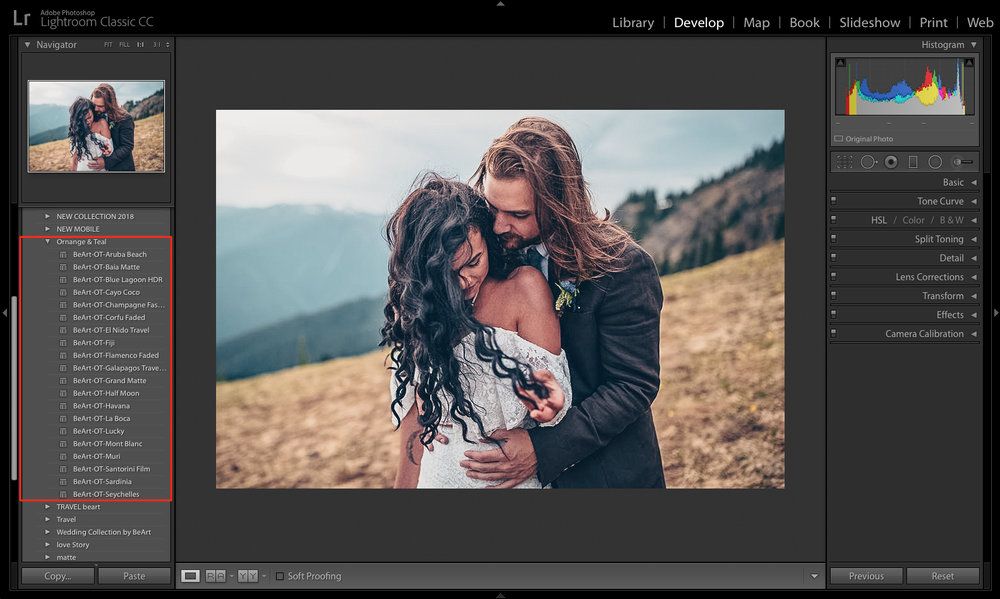
При скачивании обратите внимание на то, что пресеты в РАЗНОМ стиле на Google Диске выглядят ОДИНАКОВО. Это не ошибка; настройки вступят в действие при их применении в Lightroom Mobile.
Дисклеймер: все созданные мной Lightroom-пресеты бесплатны и доступны для свободного скачивания. Без уловок-регистраций-подписок. Вы можете адаптировать и отредактировать их самостоятельно, если хотите, но, пожалуйста, не перераспределяйте без моего разрешения. Перепечатка файлов и материалов этой статьи другими интернет-ресурсами возможна при указании активной ссылки на district-f.org. Спасибо.
Если возникнут любые вопросы по скачиванию и работе с пресетами, пишите в комментариях к этому посту, либо на почту [email protected]. Также вам наверняка будут интересны другие материалы, видео и подборки по теме:
🎥 Азы лайтрума: скачивание и установка пресетов
Лайтрум на ходу: набор пресетов «Абрис осени»
Лайтрум на ходу: набор пресетов «Ритмы улиц»
Лайтрум на ходу: набор пресетов «Дымчатая пастель»
Лайтрум на ходу: набор пресетов «Солнце в зените»
Лайтрум на ходу: 10 пресетов, которые подвигнут на творческий поиск
20 космических пресетов, которые выведут селфи на новый уровень 🚀
ВАЖНО: мобильные приложения INSTAGRAM или VK (если вы зашли на district-f.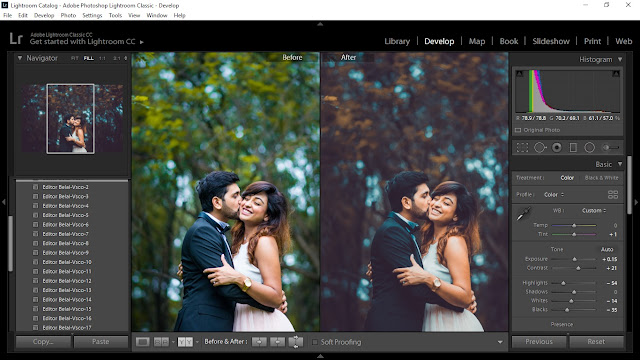 org через них) блокируют правильное скачивание пресетов. Чтобы обойти эту проблему, необходимо зайти на сайт непосредственно ЧЕРЕЗ ВАШ БРАУЗЕР, например, Safari или Chrome.
org через них) блокируют правильное скачивание пресетов. Чтобы обойти эту проблему, необходимо зайти на сайт непосредственно ЧЕРЕЗ ВАШ БРАУЗЕР, например, Safari или Chrome.
скачать цветовой стиль acid blue
скачать цветовой стиль calm before the storm
скачать цветовой стиль dark velvet
скачать цветовой стиль lettuce
скачать цветовой стиль moody summer
скачать цветовой стиль rusty iron
скачать цветовой стиль warm grass
скачать цветовой стиль white ghost
разом скачать всю коллекцию пресетов — клик!
я в соцсетях: vkontakte instagram twitter facebook pinterest
ЧИТАЙТЕ ТАКЖЕ:Чего ожидать от соцсетей в 2020 году?
🎥 Идеи по созданию обложек для InstaStories
🎥 Азы лайтрума: скачивание и установка пресетов
Лайтрум на ходу: набор пресетов «Дымчатая пастель»
🎥 Фотошоп на ходу: 3 способа добавить эффект мазков кисти на фото
🎥 Как я редактирую свои фото: цветокоррекция и удаление элементов
Лайтрум на ходу: 10 пресетов, которые подвигнут на творческий поиск
🎥 Фотошоп на ходу: 3 способа создать эффект хроматизма на фото и видео
🎥 Азы инстаграма: музыка в Stories и ссылки на любимые треки в SoundCloud
🎥 Анимация на ходу: 3 приложения для создания динамического текста
🎥 Фотошоп на ходу: 3 способа добавить эффект мазков кисти на фото
Визуальные сетки в Instagram, которые хочется повторить (часть 1)
Визуальные сетки в Instagram, которые хочется повторить (часть 2)
3 способа убрать желтый подтон (и любой другой оттенок) на фото
🎥 Как я редактирую свои фото: автоматический копирайт
Топ-8 мобильных приложений для организации инстаграма
Лучшие приложения для обработки изображений
🎥 Азы инстаграма: как залить фон поверх сториз
🎥 Азы инстаграма: как сделать анимационный текст
🎥 Видеоразбор InShot: монтаж контента для Stories (и не только)
20+ качественных стоков с бесплатным фотоконтентом CC0
8 советов по выбору хештегов в Instagram
Календарь-планинг на 2019 год
Часто задаваемые вопросы о пресетах Lightroom Classic
Поиск
Найдите быстрые ответы на часто задаваемые вопросы о разработке пресетов в Lightroom Classic.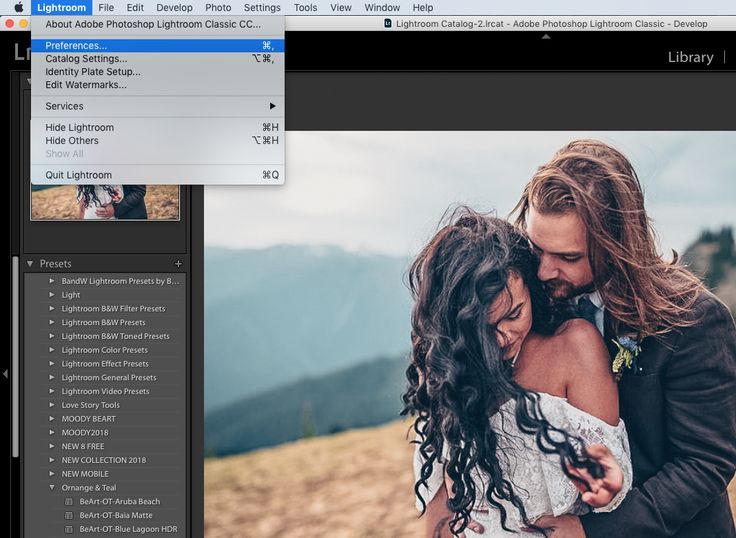
Предустановки позволяют сохранить группу настроек и применить их к другим фотографиям. После создания и добавления пресета на панель Presets в модуле Develop он остается там до тех пор, пока вы его не удалите. Предустановки также отображаются в списке параметров разработки, которые можно применять при импорте фотографий.
Как импортировать предустановки разработки?
Чтобы импортировать стили разработки в Lightroom Classic, выполните одно из следующих действий:
- На панели «Стили» [модуль «Разработка»] нажмите значок плюса ( + ) в правом верхнем углу и выберите «Импортировать стили» в меню отображаемые раскрывающиеся варианты. В появившемся диалоговом окне импорта выберите файлы предустановок или ZIP-файл, содержащий предустановки. Нажмите «ОК».
В этом случае все стили добавляются в группу пользовательских пресетов.
- На панели Presets [Модуль Develop] щелкните правой кнопкой мыши нужную группу пресетов и в появившемся диалоговом окне импорта выберите файлы пресетов или ZIP-файл, содержащий пресеты.
 Нажмите «ОК».
Нажмите «ОК».
В этом случае пресеты импортируются в выбранную группу пресетов.
Как экспортировать пресеты разработки?
Вы не можете экспортировать встроенные стили или группы стилей Lightroom Classic. Вы можете экспортировать только пользовательские пресеты.
В модуле «Разработка» выберите пользовательский или сторонний пресет на панели «Стили», который вы хотите экспортировать.
Щелкните правой кнопкой мыши (Windows) или щелкните, удерживая клавишу Control (Mac OS), набор настроек и выберите «Экспорт».
Укажите имя файла и нажмите Сохранить.
Как перенести предустановки Lightroom Classic с одного компьютера на другой?
Чтобы перенести пресеты между компьютерами, вручную скопируйте пресеты со старого компьютера и вставьте их на новый компьютер. Пресеты расположены в следующем месте:
Windows: C:\Users\[имя пользователя]\AppData\Roaming\Adobe\CameraRaw\Settings
macOS : Macintosh HD/Users/[имя пользователя]/Library/Application Support/Adobe/CameraRaw/Settings
Если предустановки недоступны в указанном выше расположении или, если вы указали пользовательское расположение для предустановок, вы можете определить расположение предустановок, выполнив следующие действия:
- .

Запуск Lightroom Classic.
Выберите «Правка» > «Настройки» (Windows) или «Lightroom Classic» > «Настройки» (macOS).
На вкладке «Стили» нажмите «Показать стили разработки Lightroom».
Мои пресеты не отображаются после того, как я их импортировал? Как найти недостающие пресеты?
Чтобы найти отсутствующие предустановки, попробуйте следующее:
Выберите параметр «Показать частично совместимые предустановки разработки». к фото. Если вы хотите просмотреть частично совместимые стили, выберите «Правка» > «Настройки» > «Стили» (Windows) или «Lightroom Classic» > «Настройки» > «Стили» (macOS) и выберите «Показать частично совместимые стили разработки».
Подтвердить Сохранить предустановки с этим параметром каталога
Если вы работаете с более чем одним каталогом, вы можете обнаружить, что ваши предустановки отсутствуют при работе с определенным каталогом.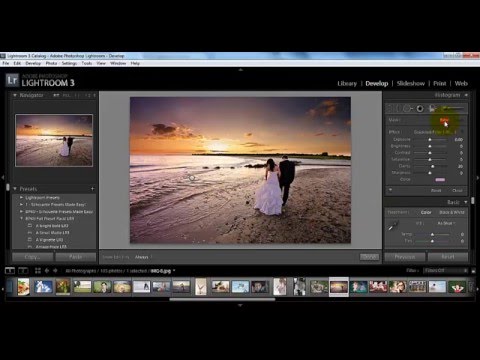 Это может произойти, если в настройках выбран параметр «Сохранить пресеты с этим каталогом». Чтобы исправить это, сделайте следующее;
Это может произойти, если в настройках выбран параметр «Сохранить пресеты с этим каталогом». Чтобы исправить это, сделайте следующее;
- Запуск Lightroom Classic.
- Открыть каталог, для которого доступна предустановка.
- Выберите «Правка» > «Настройки» > «Стили» (Windows) или «Lightroom Classic» >
- Снимите флажок «Сохранить пресеты в этом каталоге».
- Нажмите OK.
Стили не могут быть просмотрены или доступны на панели «Стили», если изображения не импортированы в Lightroom Classic или если в нем отображаются отсутствующие изображения.
Будут ли перенесены мои пресеты, если я обновлю или обновлю Lightroom Classic?
Да, ваши стили будут перенесены при обновлении или обновлении Lightroom Classic до последней версии.
Отсутствуют предустановки корректирующей кисти по умолчанию. Как мне их восстановить?
Чтобы восстановить пресеты настроек, выполните следующие действия:
Запуск Lightroom Classic.

Выберите «Правка» > «Настройки» (Windows) или «Lightroom Classic» > «Настройки» (macOS).
На вкладке «Стили» нажмите «Восстановить наборы настроек локальной настройки».
Как импортировать предустановки XMP в Lightroom 6/2015?
Вы не можете импортировать предустановки XMP в Lightroom Classic 8.2 или более ранних версиях. Чтобы импортировать пресеты в эти версии, обратитесь к разработчику за пресетами .lrtemplate.
Мои пресеты не работают с JPEG. Что мне делать?
Убедитесь, что с пресетом связан профиль JPEG. Предустановки не будут работать с файлом JPEG, если с предустановкой связан профиль, отличный от JPEG/RAW.
Войдите в свою учетную запись
Войти
Управление учетной записью
Каковы плюсы и минусы использования пресетов Lightroom?
Использование программного обеспечения для редактирования, такого как Adobe Lightroom, — один из лучших способов вызвать эмоции, которые вы пытаетесь изобразить на фотографиях, которые вы делаете.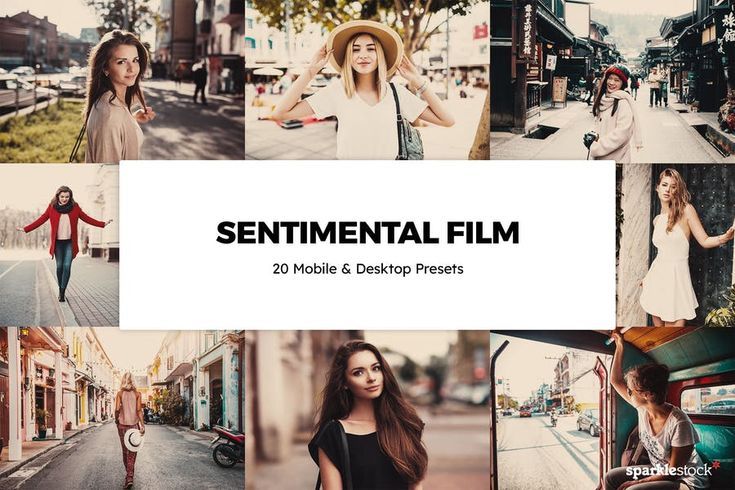 Использование платформы немного сложно для новичков, но есть способ все упростить; Пресеты лайтрум.
Использование платформы немного сложно для новичков, но есть способ все упростить; Пресеты лайтрум.
Lightroom могут помочь сократить время редактирования, и вы найдете их особенно полезными, если работаете с клиентами или пытаетесь заявить о себе в социальных сетях. Однако не все они солнечные и радужные.
Как и все остальное, использование пресетов Lightroom имеет как преимущества, так и недостатки. Но что это такое? Продолжайте читать, и вы узнаете.
Что такое пресеты Lightroom?
Пресеты Lightroom, по сути, являются фильтрами, которые вы можете добавлять к своим изображениям. Каждый из них изменит различные настройки, такие как насыщенность, яркость и четкость. Вы можете использовать пресеты независимо от того, используете ли вы Lightroom Classic или Creative Cloud.
Adobe предоставляет различные пресеты в нескольких категориях, таких как путешествия и портреты. Однако вы также можете создавать свои собственные и загружать чужие пресеты.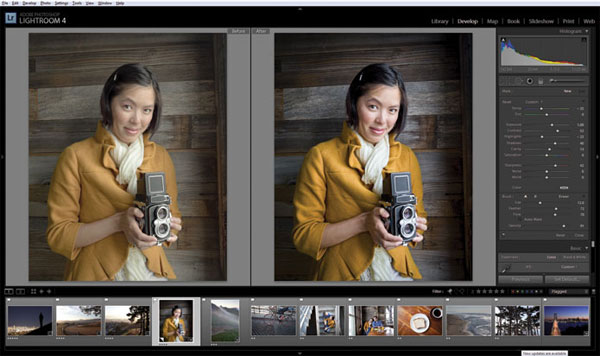 Если вы используете чужой, вам нужно будет установить пресеты в Lightroom.
Если вы используете чужой, вам нужно будет установить пресеты в Lightroom.
Каковы преимущества использования пресетов Lightroom?
https://www.anrdoezrs.net/links/7251228/type/dlg/sid/UUmuoUeUpU2005428/https://www.youtube.com/supported_browsers?next_url=https%3A%2F%2Fwww.youtube.com%2Fwatch %3Fv%3DcdigzqwoVwM
Прежде чем мы рассмотрим минусы использования пресетов Lightroom, стоит выделить плюсы. Чтобы помочь вам решить, следует ли вам использовать их или нет, мы перечислили основные преимущества ниже.
1. Улучшите рабочий процесс редактирования
Фотографы в основном используют пресеты Lightroom для упрощения рабочего процесса редактирования. Если вы сделали сотни (или даже тысячи) фотографий, использование предустановки поможет вам пройти процесс постобработки намного быстрее.
Если вы работаете в сжатые сроки, вам особенно пригодятся пресеты. Когда вы используете пресет Lightroom, вам нужно добавить фильтр к вашему изображению.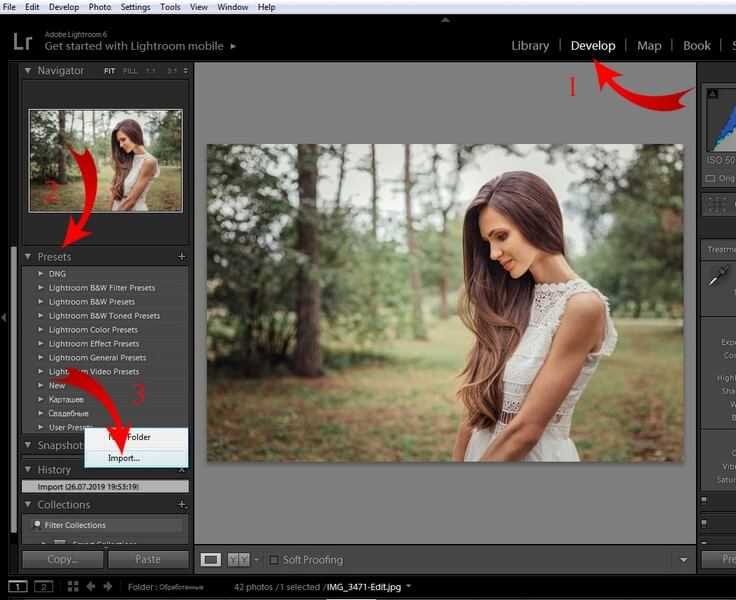 После этого настройте то, что считаете нужным, и сохраните изображения на жестком диске.
После этого настройте то, что считаете нужным, и сохраните изображения на жестком диске.
2. Добейтесь желаемого стиля
Святым Граалем для фотографов является признание стиля, отражающего их индивидуальность. Вы, вероятно, не поймете этого, когда будете новичком, но в любом случае экспериментировать со своим стилем — хорошая идея.
В конце концов, вы захотите сузить свой фокус. Когда вы находитесь на этом этапе, использование пресетов Lightroom — отличный способ лучше выразить свою индивидуальность. Люди будут признавать вашу работу уникальной, что поможет вам сделать себе имя.
3. Многие из них бесплатны
Многие из ваших любимых фотографов будут продавать свои пресеты Lightroom. Вы можете купить их, особенно если хотите поддержать авторов, которые повлияли на вашу жизнь, но вам это не нужно.
В дополнение к пресетам Adobe вы можете найти в Интернете несколько других бесплатных пресетов. Некоторые из них могут быть сделаны известными вам фотографами, тогда как другие вы найдете на веб-сайтах, ориентированных на фотографию.
Связанный: Лучшие пресеты Lightroom, которые нужны всем фотографам
4. Повышение согласованности
Чтобы стать известным фотографом, вы должны найти способ выделиться. Это особенно верно, если вы пытаетесь выделиться на платформах социальных сетей, таких как Instagram, где у пользователей есть множество вариантов того, за кем они хотят подписаться.
Вы когда-нибудь смотрели на чью-то ленту и думали: «Это выглядит так связно»? Во многих случаях они, вероятно, использовали пресеты для достижения единообразного стиля. Вы можете сделать то же самое; когда вы это сделаете, люди сразу узнают, что вы делаете и почему они должны следовать за вами.
5. Вы можете продавать свои собственные пресеты Lightroom
Вы можете создавать свои собственные фильтры и продавать их с прибылью после экспорта их с платформы.
В Интернете есть несколько мест, где вы можете продавать пресеты Lightroom. Если у вас еще нет большой аудитории, лучший способ привлечь больше зрителей — продавать их через такую торговую площадку, как Etsy.
Связано: Полное руководство по созданию и продаже пресетов Lightroom
Каковы недостатки использования пресетов Lightroom?
https://www.anrdoezrs.net/links/7251228/type/dlg/sid/UUmuoUeUpU2005428/https://www.youtube.com/supported_browsers?next_url=https%3A%2F%2Fwww.youtube.com%2Fwatch %3Fv%3DrxWD1ajAfp8
Как вы, вероятно, поняли из вышесказанного, использование пресетов Lightroom имеет несколько преимуществ, и легко понять, почему они так популярны. Но в то же время нужно учитывать и сопутствующие недостатки. Ниже мы определяем недостатки использования пресетов Lightroom.
1. Пресеты могут сделать вас ленивым
Пресеты Lightroom действительно являются отличным способом улучшить рабочий процесс редактирования, но это не всегда хорошо. Если вы не будете осторожны, их использование может сделать вас ленивым, и в результате ваша работа может стать более неряшливой.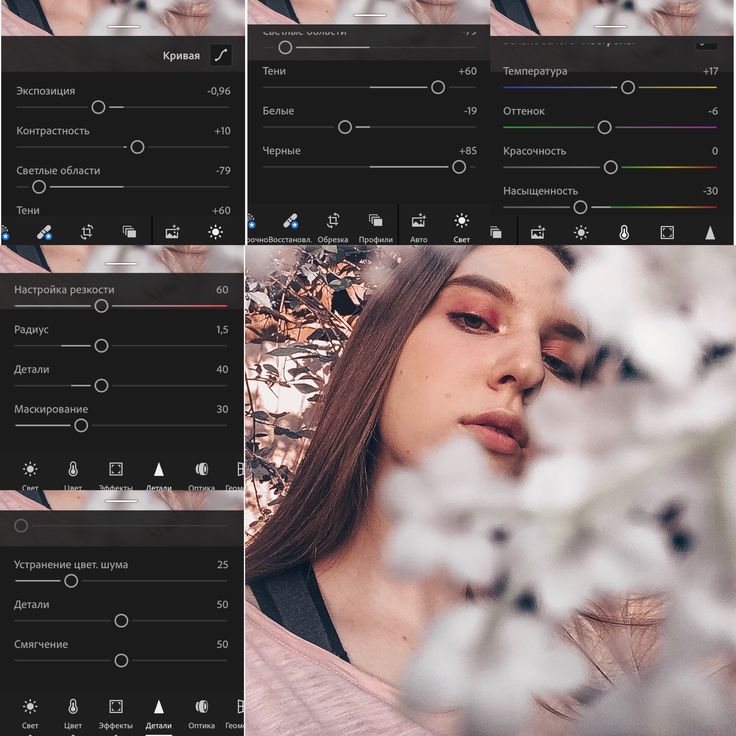
Если вы слишком полагаетесь на пресеты Lightroom, вы не научитесь создавать свой уникальный стиль, особенно если вы используете пресеты других людей. Это не имеет большого значения, если вы занимаетесь фотографией только как хобби, но если вы стремитесь заниматься этим профессионально, вы не будете выделяться.
2. Они не все и не конец
После наклеивания пресета Lightroom на изображение легко думать, что ваша работа сделана, и вам больше не нужно беспокоиться ни о чем другом. И хотя это может быть верно для некоторых фотографий, в большинстве случаев вам нужно будет внести коррективы.
ПресетыLightroom сэкономят вам много времени при редактировании, но не обманывайте себя, думая, что это универсальное решение. Для получения желаемого результата все равно потребуются некоторые знания о Lightroom и о том, как использовать его функции.
Связано: Простые способы улучшить свои навыки редактирования в Lightroom
3. Они могут сдерживать вас
Мы, люди, наслаждаемся комфортом. После того, как вы какое-то время использовали определенный пресет или набор пресетов, легко застрять на своем пути и отказаться адаптироваться. Если вы не перерастете свой текущий стиль, в результате вы можете сдерживать себя.
После того, как вы какое-то время использовали определенный пресет или набор пресетов, легко застрять на своем пути и отказаться адаптироваться. Если вы не перерастете свой текущий стиль, в результате вы можете сдерживать себя.
Как фотограф, вы будете развиваться на протяжении всей своей жизни. Хотя использование пресетов Lightroom — это нормально, не позволяйте им мешать вам исследовать стиль, который может показаться вам более интересным и аутентичным.
Пресеты Lightroom великолепны, но используйте их с осторожностью
Пресеты Lightroom — отличный способ упростить рабочий процесс редактирования фотографий. Они также могут помочь вам разработать свой собственный уникальный стиль и изучить основы работы Lightroom. И как только вы освоитесь с платформой, вы даже сможете продавать или делиться своими пресетами с другими.
Несмотря на преимущества, важно помнить, что использование пресетов Lightroom также имеет свои недостатки. Вы можете использовать их в качестве ориентира, но убедитесь, что вы не становитесь чрезмерно зависимыми.

 Нажмите «ОК».
Нажмите «ОК». 
